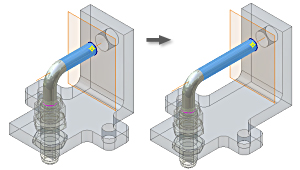
3D 스윕 피쳐를 작성하는 데 유용한 팁은 다음과 같습니다.
- 일반적으로 조립품에서 3D 스윕 피쳐를 위한 별도의 부품 파일을 작성합니다.
- 스윕 경로용으로 3D 스케치에 삽입해야 할 형상을 기존 부품에서 결정합니다. 형상 포함을 사용하여 형상을 3D 스케치에 투영합니다.
- 가변 작업 피쳐 (참조를 위해 다른 부품의 형상 사용)를 사용하여 3D 스윕 피쳐에 사용되는 3D 선에 대한 점을 배치합니다.
-
가변 작업 피쳐
를 사용하여 3D 스윕 피쳐에 사용되는 3D 선에 대한 점을 배치합니다.
3D 선을 작성할 때에는 가변 작업점을 자동으로 작성하기 위해 부품에 있는 꼭지점을 선택합니다.
- 리본에서 도구 탭
 옵션 패널
옵션 패널  응용프로그램 옵션
응용프로그램 옵션  부품 탭을 클릭한 다음 자동 숨기기 옵션을 선택하여 3D 스케치 화면표시를 단순화합니다. 직렬형 작업 피쳐는 피쳐에 의해 사용되면 즉시 숨겨집니다.
부품 탭을 클릭한 다음 자동 숨기기 옵션을 선택하여 3D 스케치 화면표시를 단순화합니다. 직렬형 작업 피쳐는 피쳐에 의해 사용되면 즉시 숨겨집니다. - 가능한 경우 직렬형 작업 피쳐 를 작성합니다. 예를 들면, 작업 평면의 교차점에 작업점을 작성합니다.
- 3D 선의 시작점에 수직인 작업 평면 에 프로파일 스케치를 작성합니다.
- 3D 스케치 형상을 작성한 후에 2D 프로파일 형상을 작성합니다. 3D 스케치 전에 작성하려면 검색기에서 2D 스케치를 3D 스케치 아래의 위치로 끌어 놓습니다.
- 기존 부품을 수정할 때에는 3D 스윕 피쳐를 염두에 두십시오. 부품을 삭제하거나 3D 스케치가 종속된 형상을 편집할 경우 점 재정의를 사용하여 3D 스케치 선을 적합한 점이나 꼭지점에 재부착합니다.
- 기존 부품을 수정할 때에는 3D 스윕 피쳐를 염두에 두십시오. 3D 스케치가 종속된 형상을 편집할 경우 점 재정의를 사용하여 3D 스케치 선을 적합한 선이나 꼭지점에 재부착합니다.